Azure Load Testing でテストの実行を作成および管理する
ロード テストを実行すると、Azure Load Testing によってテストに関連付けられたテストの実行が作成されます。 Azure Load Testing でロード テストの テストの実行 を管理する方法について説明します。
前提条件
- アクティブなサブスクリプションが含まれる Azure アカウント。 Azure サブスクリプションをお持ちでない場合は、始める前に無料アカウントを作成してください。
- Azure ロード テスト リソース。 ロード テストのリソースを作成するには、「ロード テストの作成と実行」を参照してください。
テストの実行を表示します
テストの実行は、Azure Load Testing のロード テストに関連付けられます。 Azure portal でテストに対してテストの実行を表示するには:
Azure portalで、ロード テスト リソースに移動します。
左側のウィンドウで [テスト ] を選択して、テストのリストを表示します。
リストでテスト名を選択して、テストに対してのテストの実行を表示します。
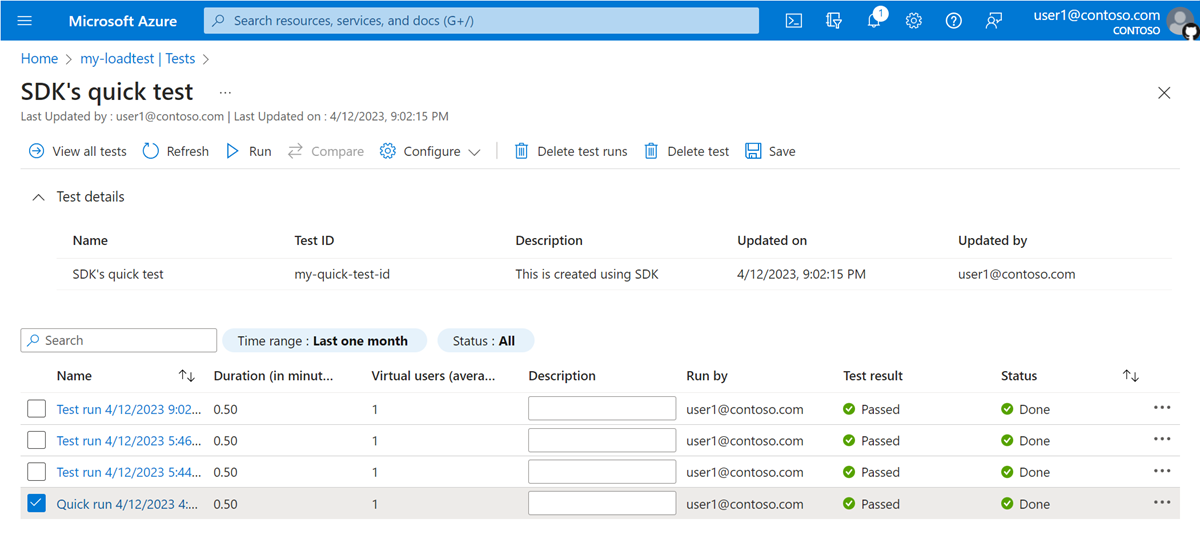
テストの実行の 省略記号 (...) を選択すると、テストの実行でさらに多くのアクションが実行されます。

[ 入力ファイルのダウンロード ] を選択して、JMeter テスト スクリプト、入力データ ファイル、ユーザー プロパティ ファイルなど、テストを実行するためのすべての入力ファイルをダウンロードします。 ダウンロードには、ロード テスト構成 YAML ファイル も含まれています。
ヒント
ダウンロードしたテスト構成 YAML ファイルを使用して、CI/CD パイプラインで自動ロード テストを設定 できます。
[ 結果ファイルダウンロード ]を選択して、JMeter テスト結果 CSV ファイルをダウンロードします。 このファイルには、各 Web 要求のエントリが含まれています。 ロード テストの結果をエクスポート の詳細について説明します。
共有 を選択して、Azure portal のテストの実行ダッシュボードへの直接リンクを取得します。 テストの実行ダッシュボードを表示するには、ロード テスト リソースへのアクセス権が許可されている必要があります。 Azure Load Testing でのユーザーとロールの詳細について説明します。
テストの実行を編集する
テストの実行を変更するには、Azure アプリ コンポーネントまたはリソース メトリックを追加または削除します。 他のテスト構成設定を更新することはできません。
Azure portal でテストに対してテストの実行を表示するには:
Azure portalで、ロード テスト リソースに移動します。
左側のウィンドウで [テスト ] を選択して、テストのリストを表示します。
テストのリストでテスト名を選択して、テストの詳細に移動します。
実行のリストでテスト実行名を選択して、テスト実行ダッシュボードに移動します。
[ アプリ コンポーネント ]を選択するか、[ メトリックの構成 ]を選択して、アプリ コンポーネントまたはリソース メトリックを追加または削除します。
テストの実行ダッシュボードには、アプリのコンポーネントとメトリックに対する更新が自動的に反映されます。
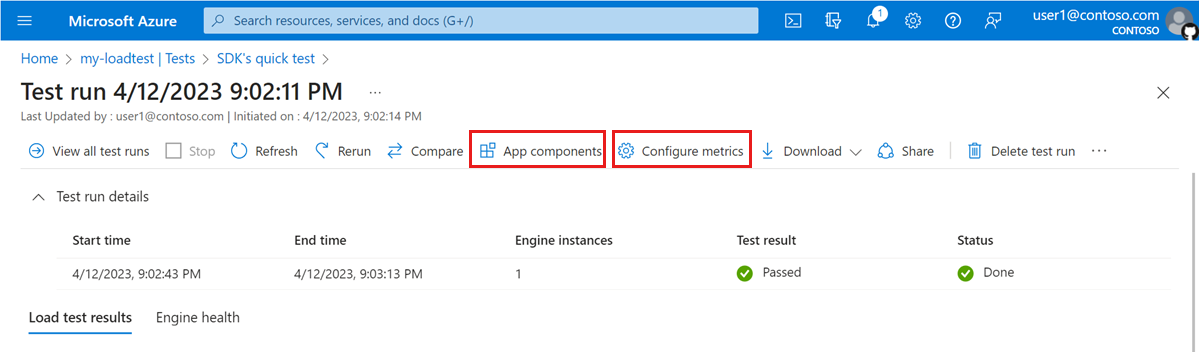
テストの実行を再実行する
テストの実行を再実行すると、Azure Load Testing では、 テストの実行に関連付けられているテスト構成が使用されます。 後で テスト の構成に変更を加えた場合、それらの変更はテストの実行を再実行するために考慮されません。
Azure portal でテストの実行を再実行するには:
Azure portalで、ロード テスト リソースに移動します。
左側のウィンドウで [テスト ] を選択して、テストのリストを表示します。
テストのリストでテスト名を選択して、テストの詳細に移動します。
実行のリストでテスト実行名を選択して、テスト実行ダッシュボードに移動します。
[再実行 ] を選択します。
[ 再実行 ] ページで、必要に応じてテストの実行の説明とテスト パラメータを更新します。
[ 実行 ] を選択してロード テストを開始します。
テストの実行を停止する
Azure portal でテストの実行を停止するには:
Azure portalで、ロード テスト リソースに移動します。
左側のウィンドウで [テスト ] を選択して、テストのリストを表示します。
テストのリストでテスト名を選択して、テストの詳細に移動します。
対応するチェックボックスをオンにして、リストから 1 つ以上のテストの実行を選択します。
テストの実行を削除 を選択する
または、実行のリストでテストの実行名を選択してテストの実行ダッシュボードに移動し、テストの実行を削除 を選択します。
[テストの実行の削除 ] ページで、[ 削除 ]を選択してテストの実行を削除します。
テストの実行を削除する
Azure portal でテストの実行を削除するには:
Azure portalで、ロード テスト リソースに移動します。
左側のウィンドウで [テスト ] を選択して、テストのリストを表示します。
テストのリストでテスト名を選択して、テストの詳細に移動します。
省略記号 (...)>停止 を選択して、実行中のテストの実行を停止します。
テストの実行の比較
時間の経過に伴うパフォーマンスの低下を特定するために、ダッシュボードで最大 5 つのテストの実行を視覚的に比較できます。 Azure Load Testingでのテストの実行の比較 の詳細について説明します。